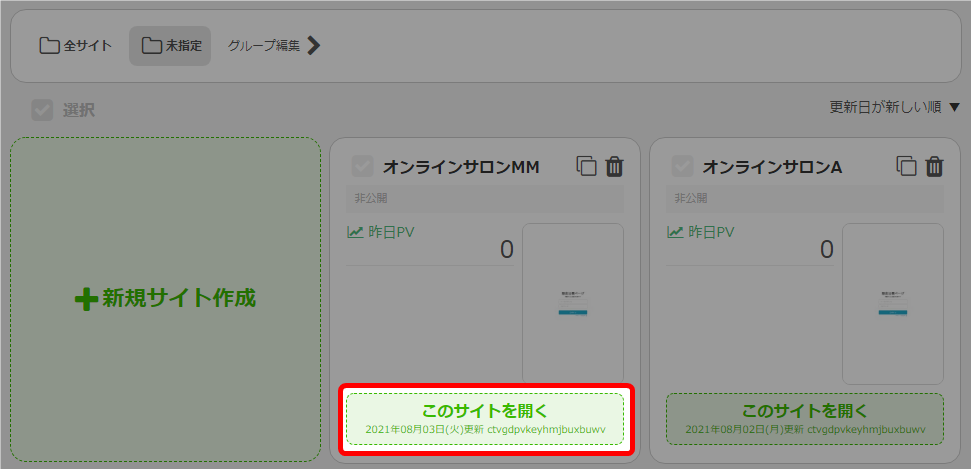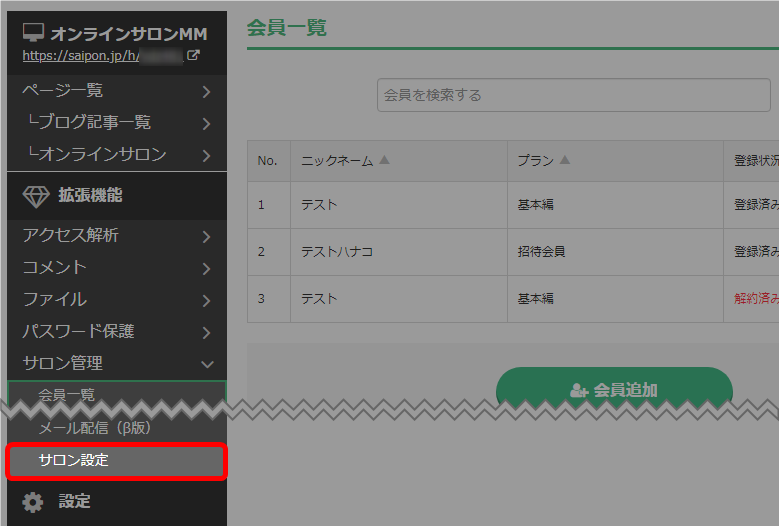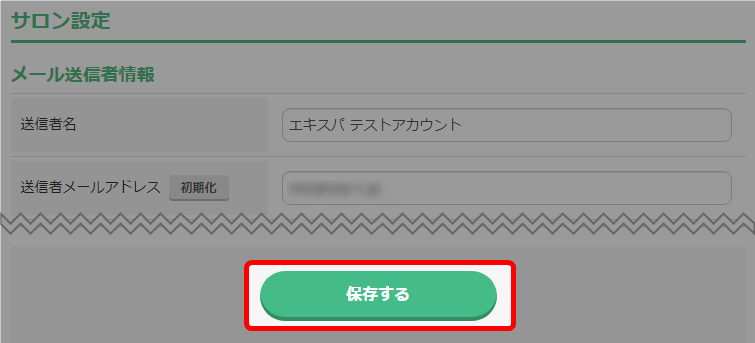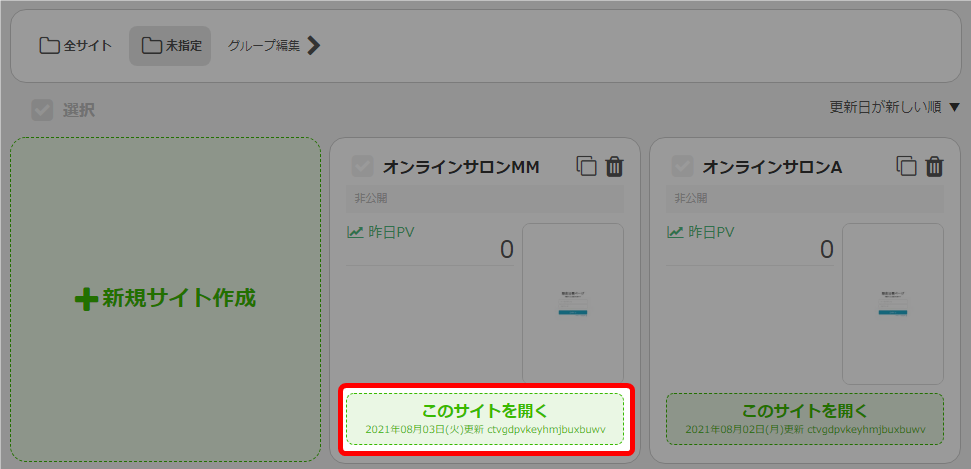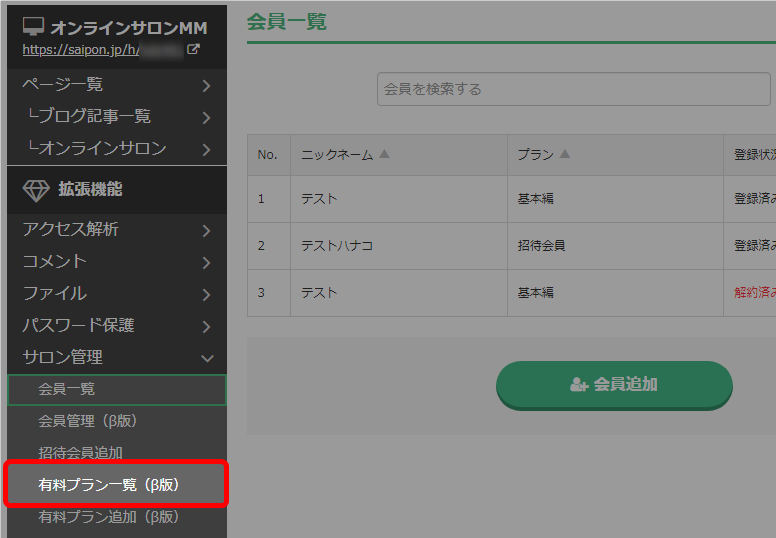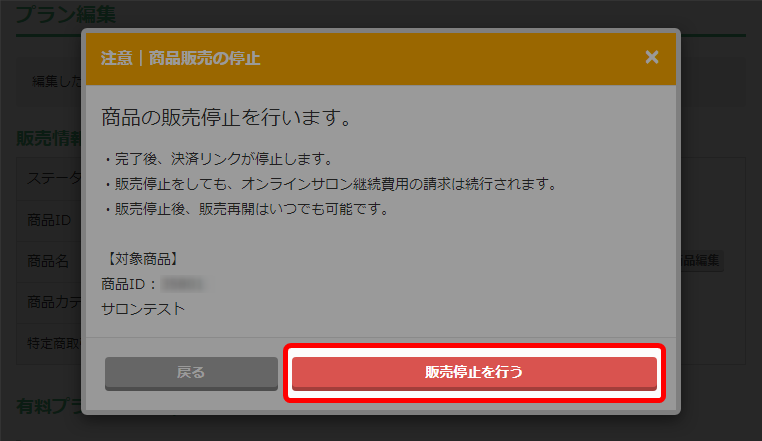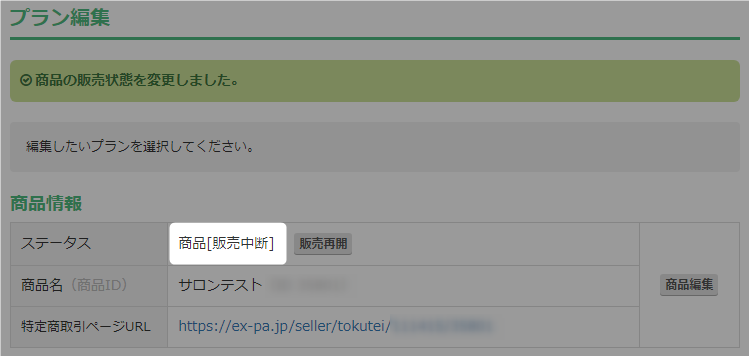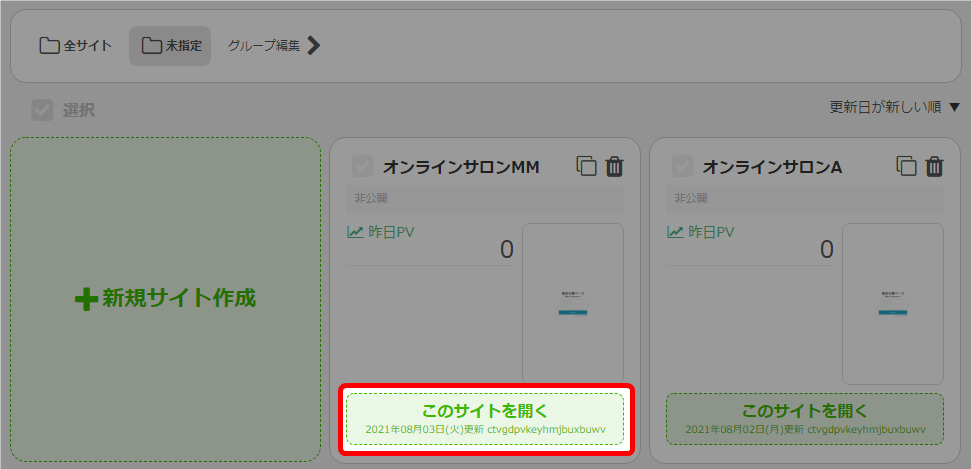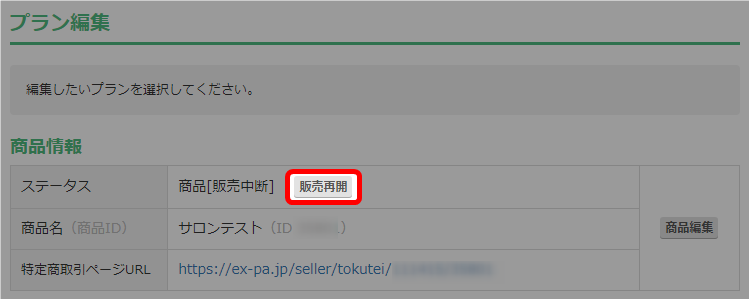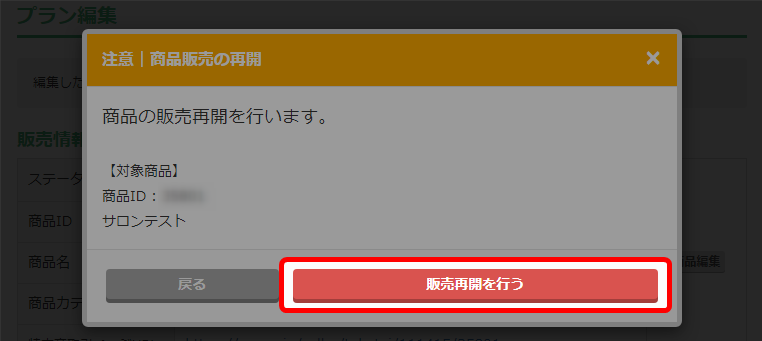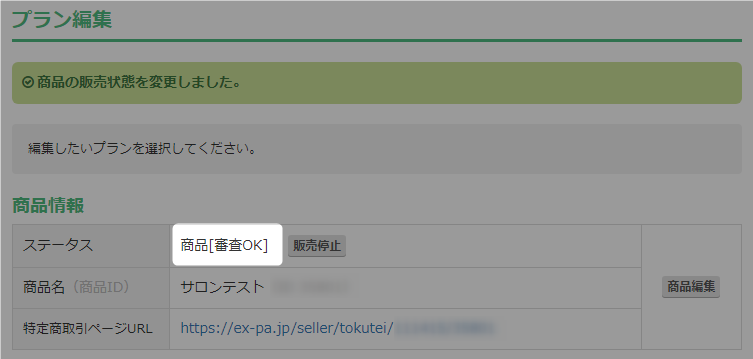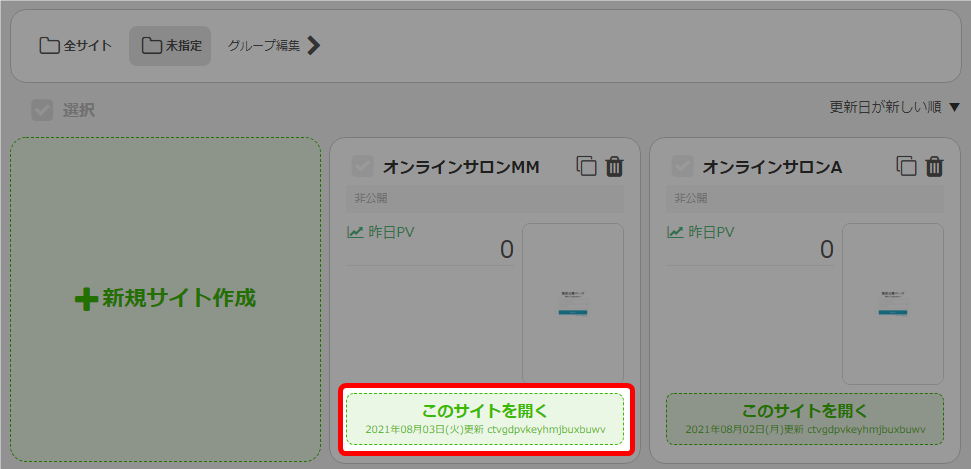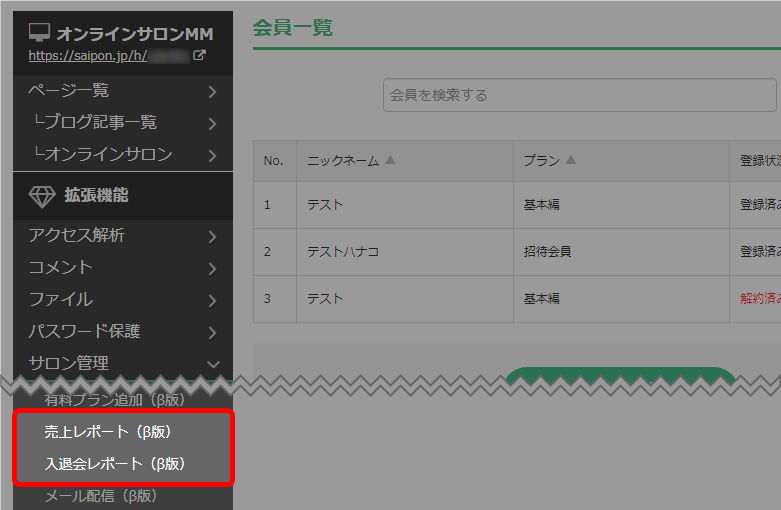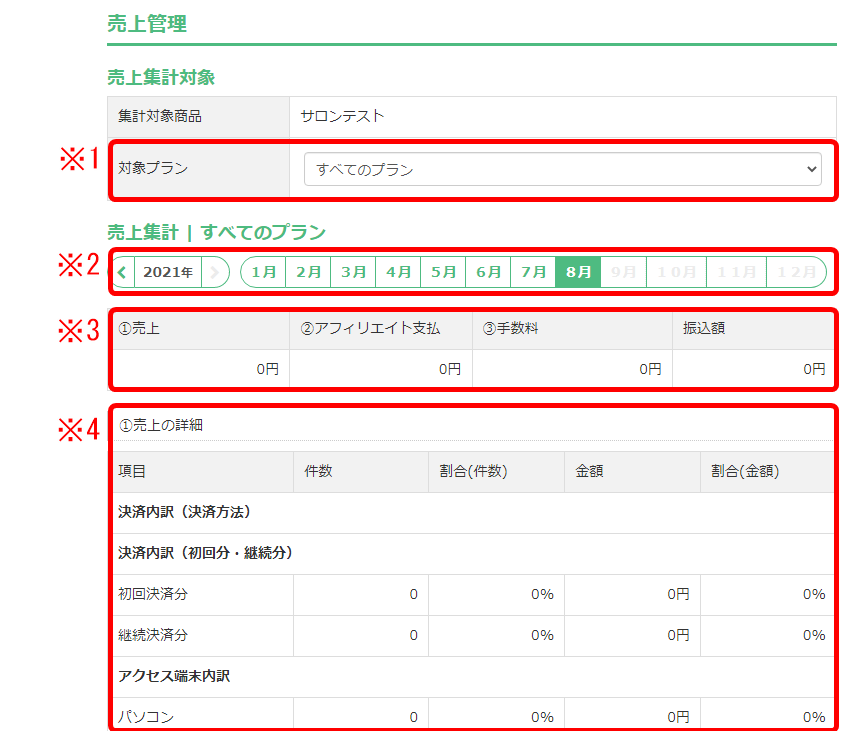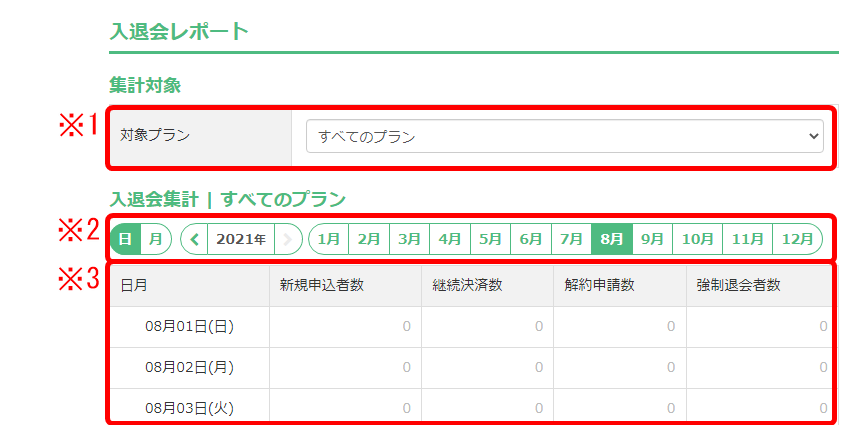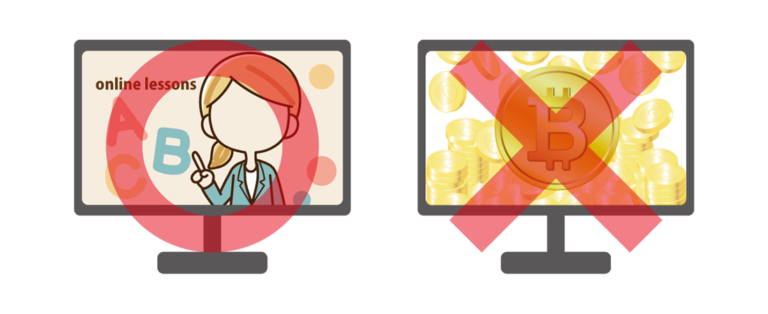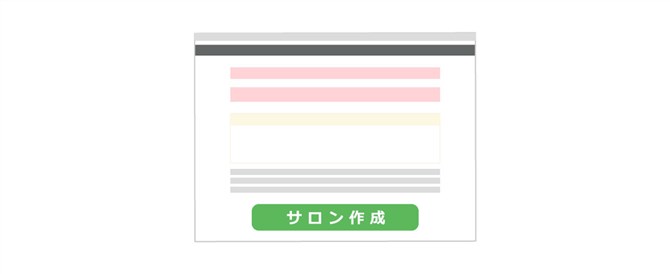作成済みオンラインサロンの、登録内容を変更することができます。
商品編集 :商品(サロン)の内容を編集できます。
プラン編集:各プランの内容を編集できます。
プラン編集 / 商品編集の手順
- プランや商品の編集をしたいサイトの、「このサイトを開く」をクリック。
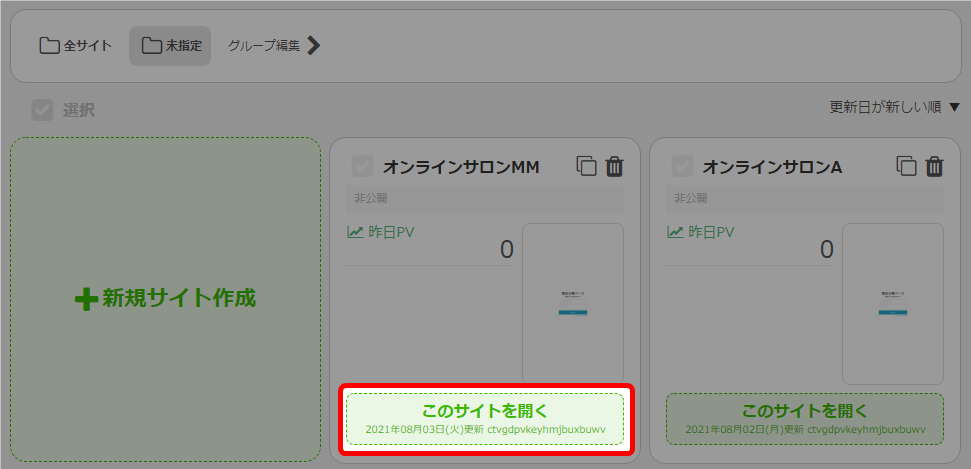
- 「サロン管理」をクリック。
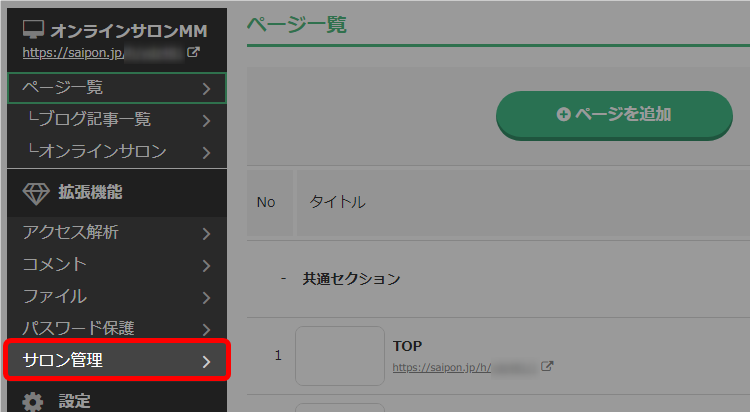
- 「有料プラン一覧」をクリック。
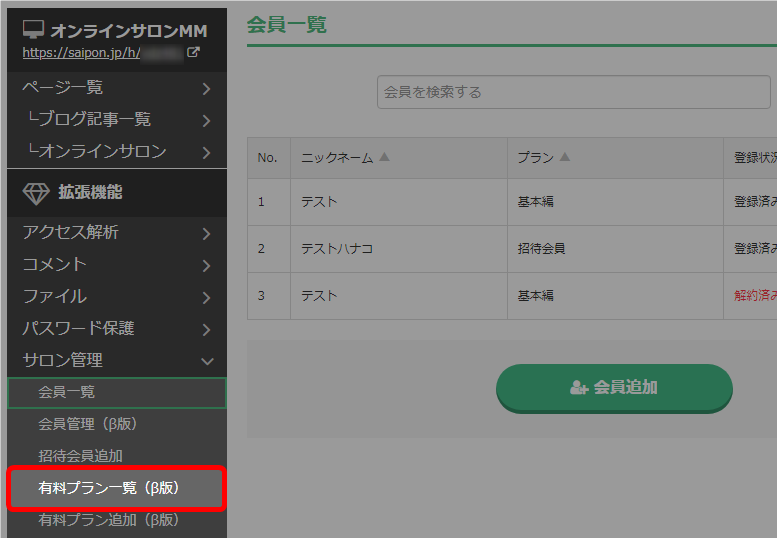
- 内容を変更したい「編集」ボタンをクリック。
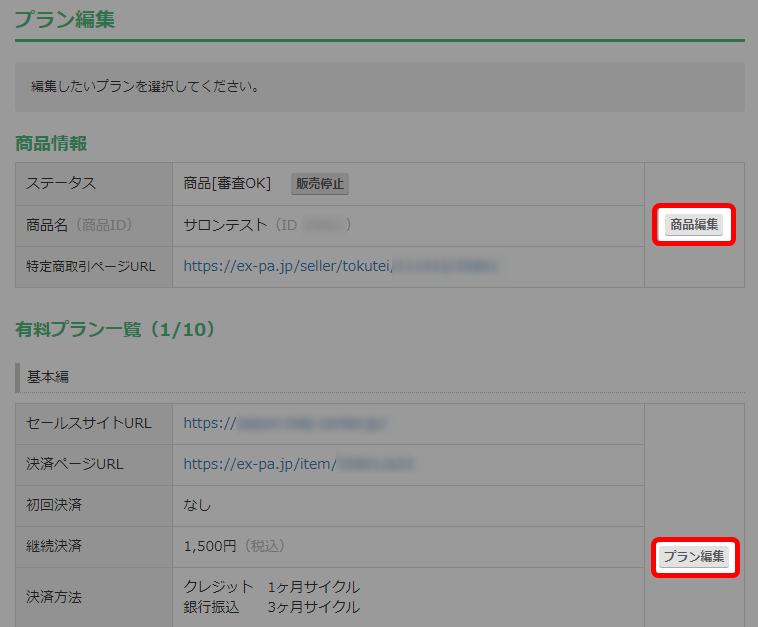
この画面では、「特定商取引ページURL」「セールスサイトURL」
「決済ページURL」の確認ができます。 - 項目内容を編集後、「次へ(確認)」をクリック。
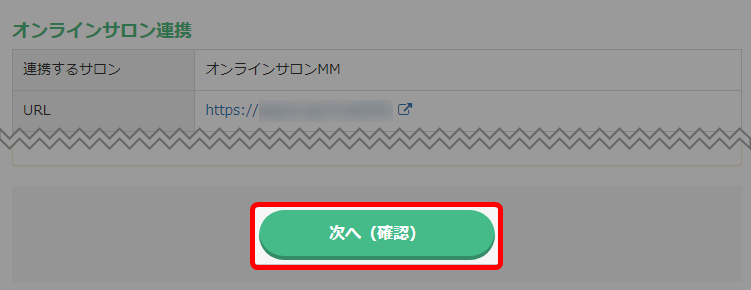 それぞれの項目についての説明は、以下マニュアルをご参照ください。
それぞれの項目についての説明は、以下マニュアルをご参照ください。
→ 「有料サロン作成-手順5「基本情報」の入力」 - 内容を確認後、「編集する」をクリック。
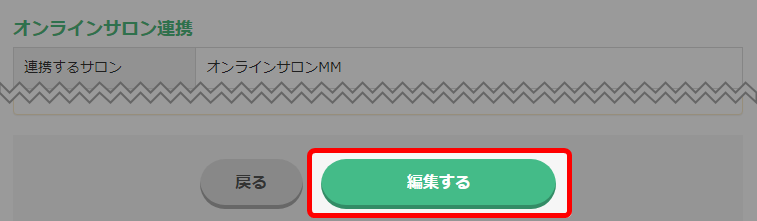
- 情報の更新が完了。
 プランを編集した場合は、以下メッセージが表示されます。
プランを編集した場合は、以下メッセージが表示されます。
- 以上が、プラン編集 / 商品編集の手順です。